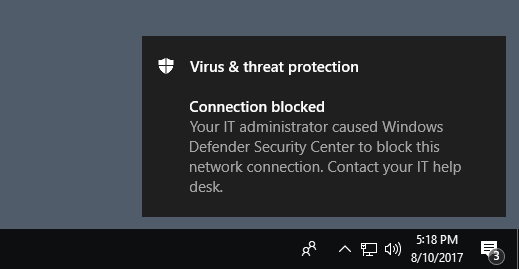Evaluer nettverksbeskyttelse
Gjelder for:
- Microsoft Defender for endepunkt plan 1
- Microsoft Defender for endepunkt plan 2
- Microsoft Defender XDR
Nettverksbeskyttelse hindrer ansatte i å bruke et program til å få tilgang til farlige domener som kan være vert for phishingsvindel, utnyttelser og annet skadelig innhold på Internett.
Denne artikkelen hjelper deg med å evaluere nettverksbeskyttelsen ved å aktivere funksjonen og veilede deg til et testnettsted. Områdene i denne evalueringsartikkelen er ikke skadelige. De er spesialopprettede nettsteder som utgir seg for å være ondsinnede. Nettstedet replikerer virkemåten som ville skje hvis en bruker besøkte et ondsinnet nettsted eller domene.
Aktiver nettverksbeskyttelse i overvåkingsmodus
Aktiver nettverksbeskyttelse i overvåkingsmodus for å se hvilke IP-adresser og domener som kan blokkeres. Du kan sørge for at det ikke påvirker bransjespesifikke apper, eller få et inntrykk av hvor ofte blokker forekommer.
Skriv inn Powershell i Start-menyen, høyreklikk på Windows PowerShell og velg Kjør som administrator.
Kjør følgende cmdlet:
Set-MpPreference -EnableNetworkProtection AuditMode
Gå til et (falskt) ondsinnet domene
Åpne Internet Explorer, Google Chrome eller en hvilken som helst annen nettleser du ønsker.
Gå til https://smartscreentestratings2.net.
Nettverkstilkoblingen er tillatt, og en testmelding vises.
Obs!
Nettverkstilkoblinger kan lykkes selv om et område blokkeres av nettverksbeskyttelse. Hvis du vil ha mer informasjon, kan du se Nettverksbeskyttelse og TCP-treveis håndtrykk.
Se gjennom nettverksbeskyttelseshendelser i Windows Hendelsesliste
Hvis du vil se gjennom apper som ville ha blitt blokkert, åpner du Hendelsesliste og filtrerer for hendelses-ID 1125 i loggen for Microsoft-Windows-Windows Defender/drift. Tabellen nedenfor viser alle nettverksbeskyttelseshendelser.
| Hendelses-ID | Oppgi/kilde | Beskrivelse |
|---|---|---|
| 5007 | Windows Defender (drift) | Hendelse når innstillingene endres |
| 1125 | Windows Defender (drift) | Hendelse når en nettverkstilkobling overvåkes |
| 1126 | Windows Defender (drift) | Hendelse når en nettverkstilkobling er blokkert |
Feilsøking av nettverksbeskyttelse
Hvis nettverksbeskyttelsen ikke gjenkjennes, må du kontrollere at følgende forutsetninger er aktivert:
Microsoft Defender Antivirus er den primære antivirusappen (aktiv modus)
Relaterte artikler
Tips
Vil du lære mer? Engage med Microsoft Security-fellesskapet i teknisk fellesskap: Microsoft Defender for endepunkt teknisk fellesskap.
Tilbakemeldinger
Kommer snart: Gjennom 2024 faser vi ut GitHub Issues som tilbakemeldingsmekanisme for innhold, og erstatter det med et nytt system for tilbakemeldinger. Hvis du vil ha mer informasjon, kan du se: https://aka.ms/ContentUserFeedback.
Send inn og vis tilbakemelding for